|
On commence
- Palette des couleurs
mettre en avant plan la couleur #9ba9a8 et en arrière
plan du blanc
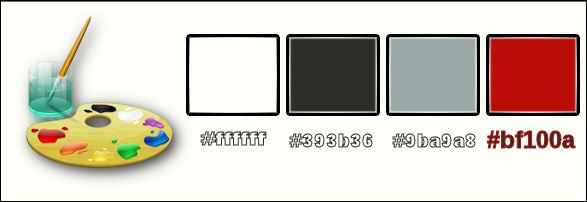
1. Ouvrir votre image ‘’Fond_choix_chic’’/
Transformer en calque Raster 1
2. Réglage - Couleur
– Rouge/Vert/Bleu
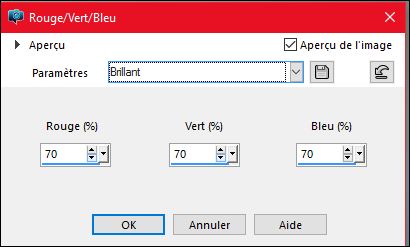
2bis. Effets – Modules
Externes – Neology – Turnaround
3. Effets - Modules
externes - Filters Unlimited 2.0 - &<Bkg
Designer sf10 I>- Blur 'em!... à 102/ 12
4.
Image - Retourner
5.
Calques - Dupliquer
6.
Effets –Modules Externes – Mura’s Meister – Tone/couleur
#95a5a4
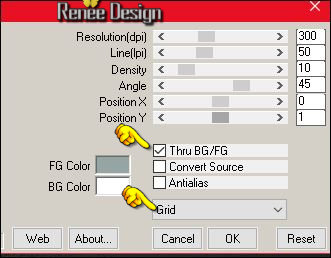
7.
Effets – Modules Externes – Mura’s Meister – Perspective
Tiling
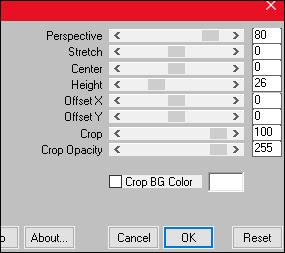
8. Sélection personnalisée
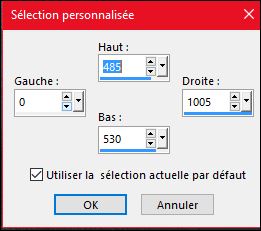
9.
Sélections – Transformer la sélection en calque
10. Effets - Modules
externes - Filters Unlimited 2.0 –
Neology-Checkered Tiling à 15/255
11.
Effets – Modules Externes – Mura’s Meister – Perspective
Tiling (clic sur reset ) il sera par défaut
-
Effets – Effets de bords - Accentuer
DESELECTIONNER
12.
Effets – Effets d’image - Décalage H = 0 et V = 26
-
Abaisser le masque ‘’ Masque_renee_choix_chic.jpg’’dans
votre Psp
13.
Calques – Ajouter un nouveau calque
14.
Pot de peinture - Remplir de blanc
-
Calques - Nouveau calque de masque à partir d’une image

-
Calques – Fusionner le groupe
15.
Effets – Effets de distorsion - Coordonnées Polaires
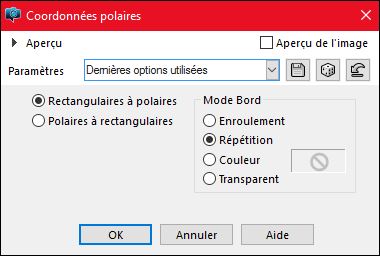
-
Mettre le calque en mode Lumière douce
16.
Activer Outil - Gomme

-
Gommer le centre pour obtenir ceci comme résultat
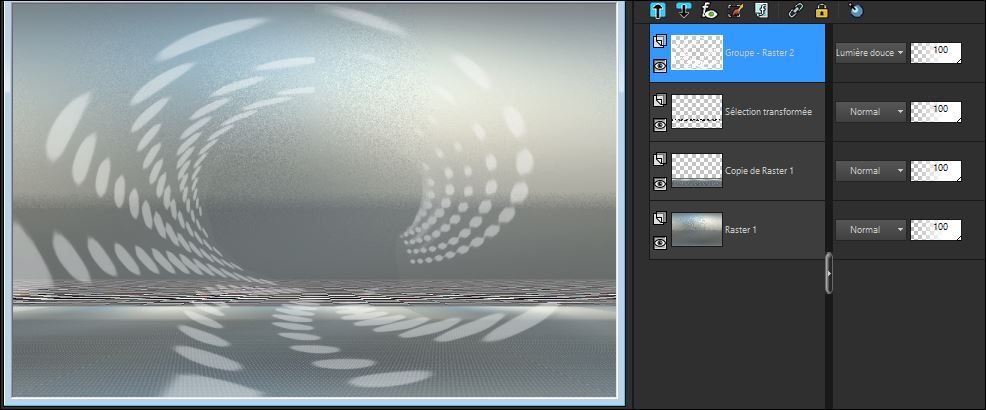
17. Effets – Modules
Externes – Flaming Pear – Transtone
18.
Effets – Effets 3 D – Ombre portée 2/2/45/6 en noir
19.
Activer le tube ‘’Choix_chic_image1.png’’
-
Editer copier – Editer coller comme nouveau calque
20.
Effets – Effets d’image – Décalage H = 12 et V = 52
21.
Effets - Modules externes - Alien Skin EyeCandy 5 -
Impact – Extrude /Preset
« Choix_chic_extrude ‘’
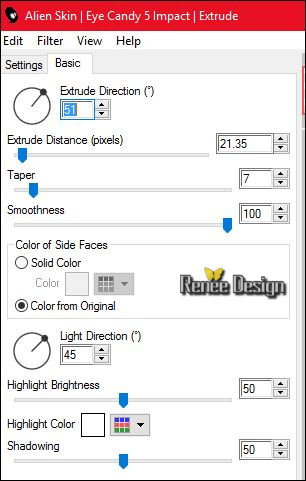
22.
Calques - Ajouter un nouveau calque
« Preset_BallsAndBubbles_Choix_chic_bulle »(a
ajouter dans votre dossier des paramètres par défaut
)
23.
Effets – Effets artistiques - Bulle/ Preset « Choix_chic_bulle « OK
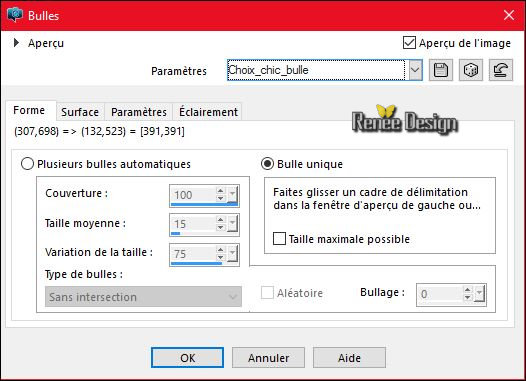 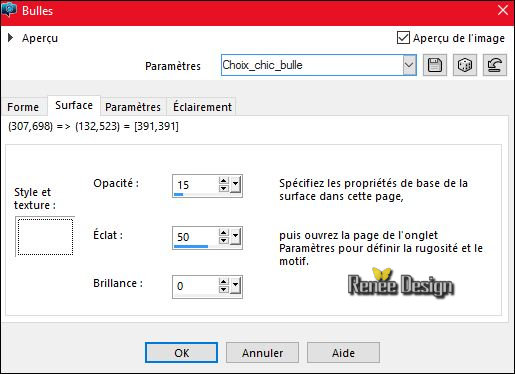
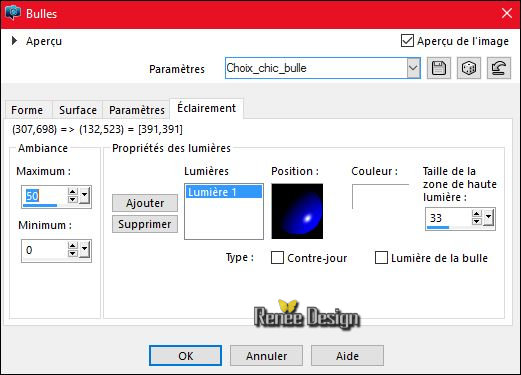
24.
Mettre le calque Lumière dure
25.
Calques – Dupliquer
26. Effets - Modules
externes - Filters Unlimited 2.0 - It@lian
Editors Effect- Vetro - Vetro - www.italianeditors.com
/ à 17/18/255
27.
Image - Redimensionner a 68% /tous calques décochés
28.
Effets – Effets 3 D – ombre portée 2/2/100/1 en noir
- Se
placer sur le calque Raster 1
29.
Sélection personnalisée

-
Transformer la sélection en calque
30.
Calques - Réorganiser – Placer en haut de la pile
31.
Réglage Flou – Flou gaussien à 55
DESELECTIONNER
32.
Effets –Modules Externes – Vanderlee – Night vision
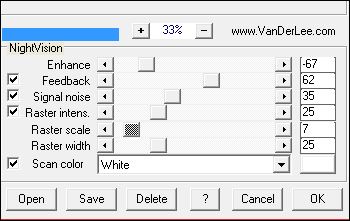
33.
Effets – Effets 3 D – Biseautage intérieur – couleur
#98a0b1
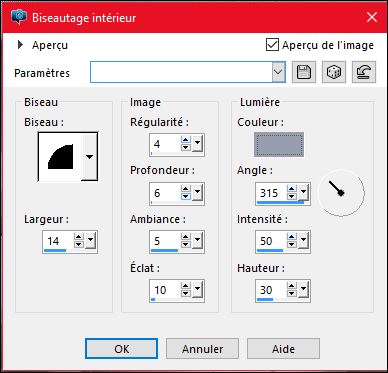
-
Mettre le calque en mode Lumière dure
33
bis.
Calques – Ajouter un nouveau calque
34.
Effets – Modules Externes – Vanderlee - Harmonix – couleur
blanche
(essayer
d’obtenir une forme similaire en déplaçant les curseurs-
si légèrement différente ce n’est pas grave )
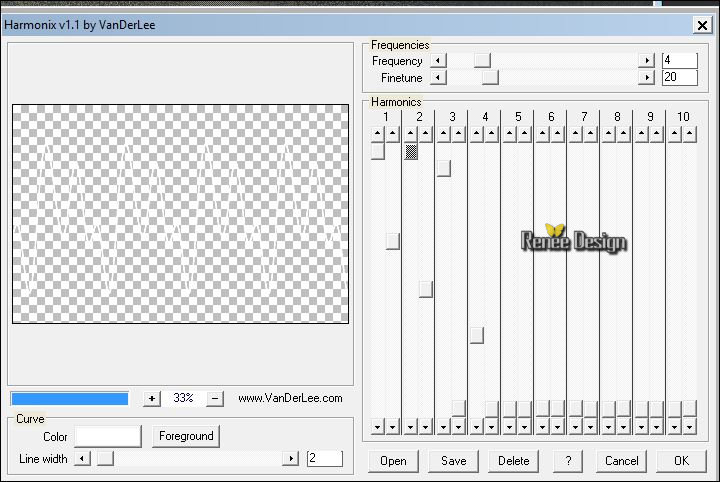
35.
Effets – Effets d’image - Décalage H = 0 et V = 157
-
Descendre Opacité du calque à 40
36.
Activer le tube ‘’ Choix_chic_image2.png’’
-
Editer copier – Editer coller comme nouveau calque
-
Placer à droite
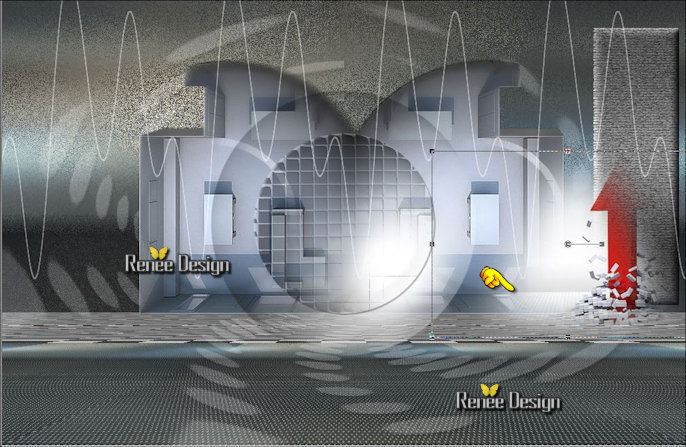
37.
Activer le tube ‘’ Choix_chic_image3.png’’
-
Editer copier – Editer coller comme nouveau calque
-
Placer à gauche
38.
Effets - Modules externes - Alien Skin EyeCandy 5 -
Impact - Extrude /Preset »
Choix_chic_extrude_2 »
- Activer le tube ‘’Elements_DECOS_Chic’’
(ne pas le fermer -abaisser le
dans votre Psp vous en aurez encore besoin plus bas)
39.
Activer le calque ‘’lampe_1 »
-
Editer copier – Editer coller en place comme nouveau
calque
-
Placer à droite
40.
Activer le calques « billes ‘’
-
Editer copier – Editer coller en place comme nouveau
calque
-
Placer à droite (voir terminé)
41.
Activer le calque ‘’lampe_2 »
-
Editer copier – Editer coller en place comme nouveau
calque
42.
Effets – Effets d’image – Décalage
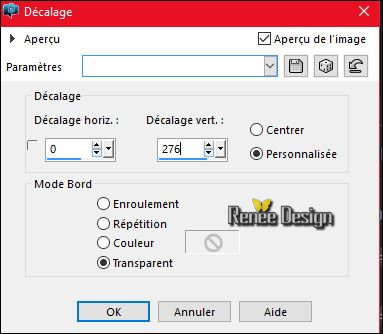
43.
Effets – Modules Externes – Alien Skin Xenofex 2 -
Lightning
(attention
palette des couleurs intervertir les couleurs dans la
palette des calques pour effectuer cet effet )
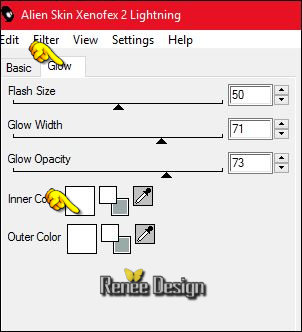
Placer votre souris comme
montré par flèche rouge et déplacer a l'endroit désiré
pour bien placer la trajectoire de l’effet autour
de la lampe comme capture
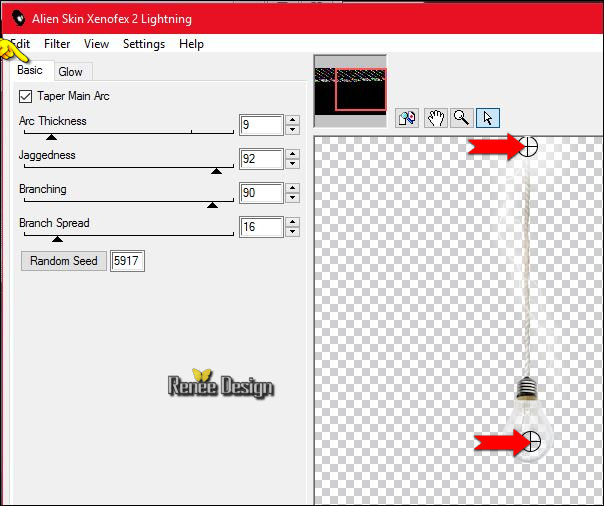
44.
Revenir Sur le tube ‘’DECOS ‘’
-
Activer les calques raster 1-2-3-4-5 - 6 et 7
-
Editer copier – Editer coller en place les éléments
-
Placer
-
Vous avez ceci comme résultat
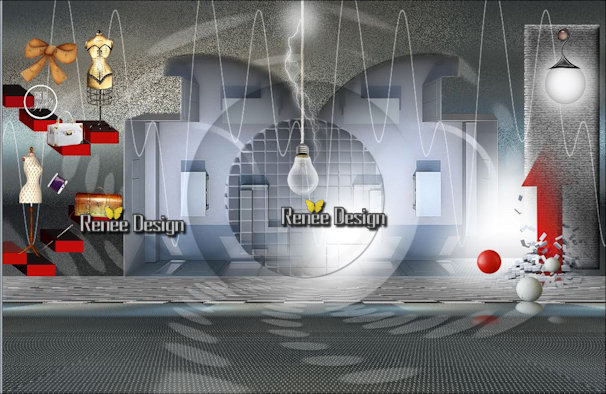
-
Palette des calques
- Se
placer sur l'avant dernier calque – Copie de Raster 1
45.
Sélections – Sélectionner tout - Sélections Flottante
– Sélections Statique
46.
Calques – Dupliquer
47.
Effets – Modules Externes – VM Instant art – Three
Corners
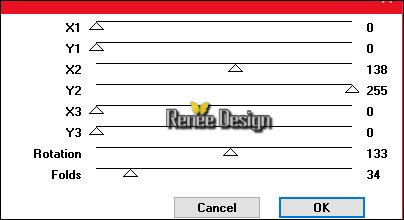
-
Mettre le calque en mode Ecran
DESELECTIONNER
48.
Calques - Dupliquer
– Image
- Miroir
-
Calques – Fusionner le calque du dessous
- Se
replacer en haut de la palette des calques
-
Palette des couleurs mettre en avant plan la couleur
#bf100a et en arrière plan la couleur #393b36
49.
Activer le tube ‘’ Renee_tube_femme_laine’’
-
Editer copier – Editer coller comme nouveau calque
-
Placer comme ceci
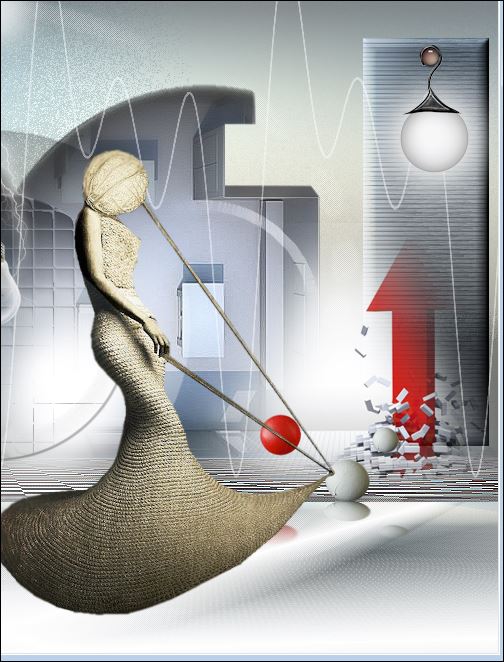
50. Effets - Modules
externes - Alien Skin EyeCandy 5 - Impact – Perspective shadow/Preset
‘’ Choix_chic_shadow’’
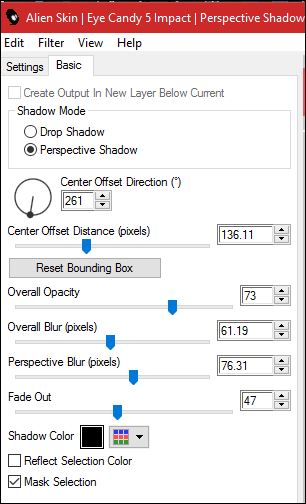
51.
Calques - Ajouter un nouveau calque
52.
Sélections - Charger- Enregistrer une sélection à partir
du disque - Charger la sélection
‘’Choix_chic_1’’
53.
Pot de peinture - Remplir de la couleur
d’avant plan (2 clics)
-
Mettre le calque en mode Ecran
DESELECTIONNER
54.
Calques - Ajouter un nouveau calque
55.
Sélections - Charger- Enregistrer une sélection à partir
du disque - Charger la sélection ‘’Choix_chic_2 »
56.
Pot de peinture – Opacité à 60
-
Remplir de la couleur arrière plan ( 2 clics)
ATTENTION
LE PRESET DE CE FILTRE N 'EST PAS UN PRESET CLIQUABLE
Il faut le
placer dans le dossier settings du filtre comme ceci
1. Ouvrir
le dossier de votre Filtre (moi c'est ce chemin )et
placer le preset dans le dossier concerné ici Gradient
glow)
ATTENTION
Si le
preset ne fonctionne pas effet est dans le dossier tube
le coller dans la sélection
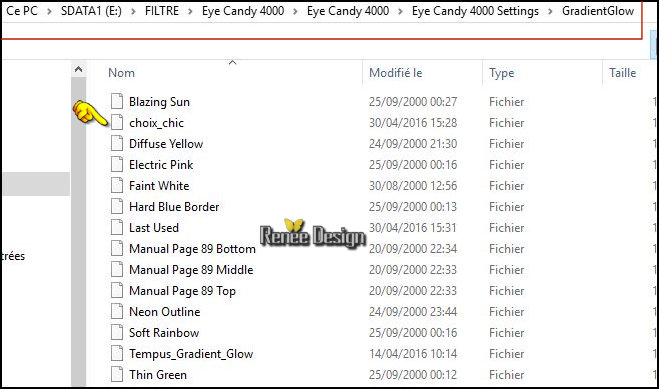
57.
Effets – Modules Externes – EyeCandy 4000- Gradient Glow
/Preset '‘choix_chic ‘’ avec ces paramètres
-
clic sur le preset 'choix chic''
Attention Overall Opacy descendre à 53
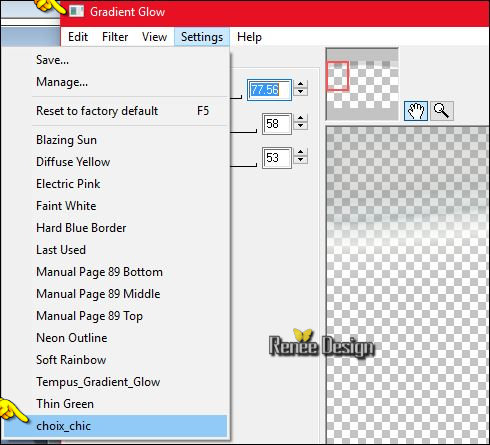
DESELECTIONNER
58.
Activer le tube ‘’ Renee_tubes_robes’’
-
Image redimensionner à 55%
-
Editer copier – Editer coller comme nouveau calque
-
Placer
59.
Descendre opacité du calque à 55
60.
Effets - Modules externes - Filters Unlimited 2.0 – Graphic plus - Cross Shadow
par défaut
61.
Image ajouter des bordures de 1 pixel en #393b36
62.
Image ajouter des bordures de 10 pixels en blanc
63.
Image ajouter des bordures de 1 pixel en #393b36
64.
Image ajouter des bordures asymétriques en blanc
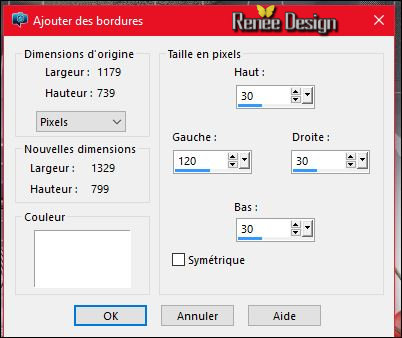
65.
Activer le tube DECOS
-
Activer le calque ‘’carres_lignes
-
Editer copier – Editer coller comme nouveau calque
-
Placer à gauche
66.
Activer le calque « texte_clothes
-
Editer copier – Editer coller comme nouveau calque
-
Placer en bas à gauche
67.
Activer le tube ‘’ deco_final’’
-
Editer copier – Editer coller comme nouveau calque
68.
Image ajouter des bordures de 1 pixel en noir
69.
Image redimensionner à 1005 Pixels de large
C'est terminé- Merci
Renée
Ecrite le 29/04/2016
mise en place
le 2016
*
Toute ressemblance avec une leçon existante est une pure
coïncidence
*
N'oubliez pas de remercier les gens qui travaillent avec
nous et pour nous j'ai nommé les tubeurs et
les traductrices Merci |